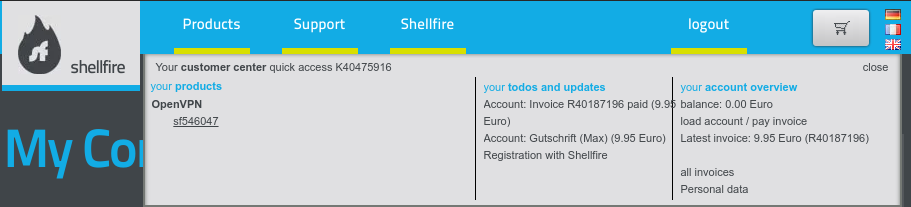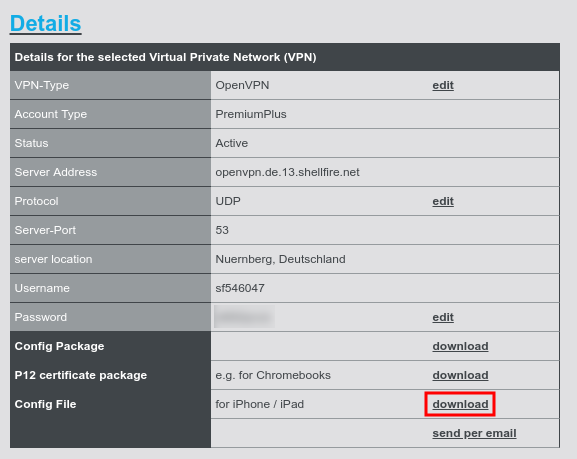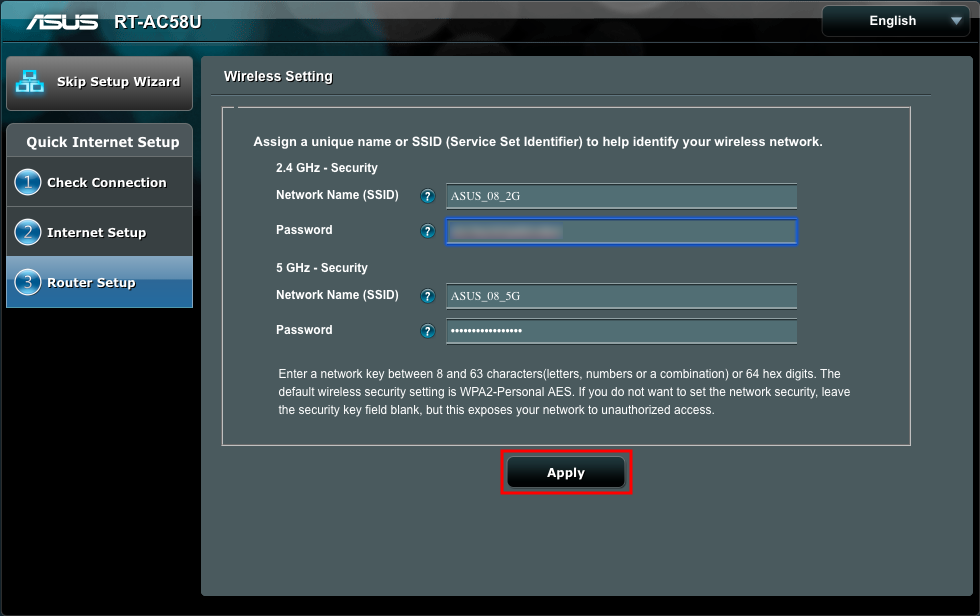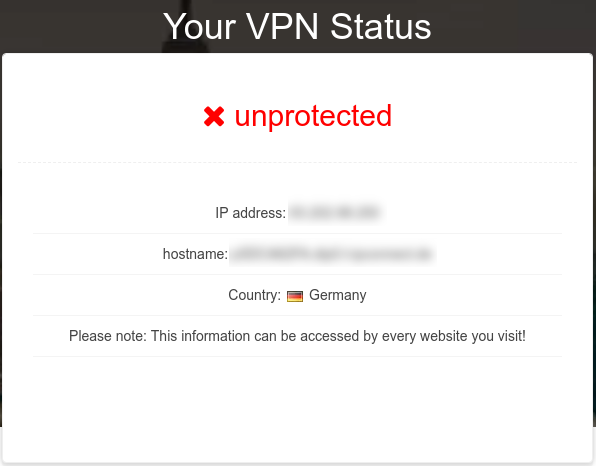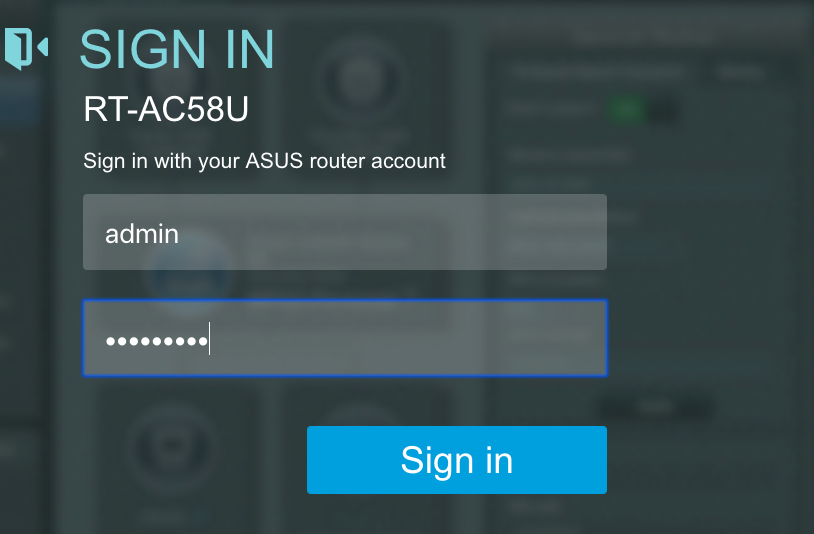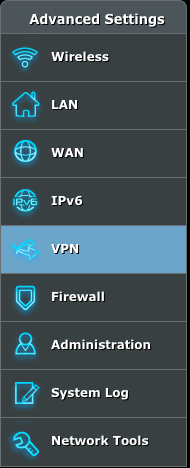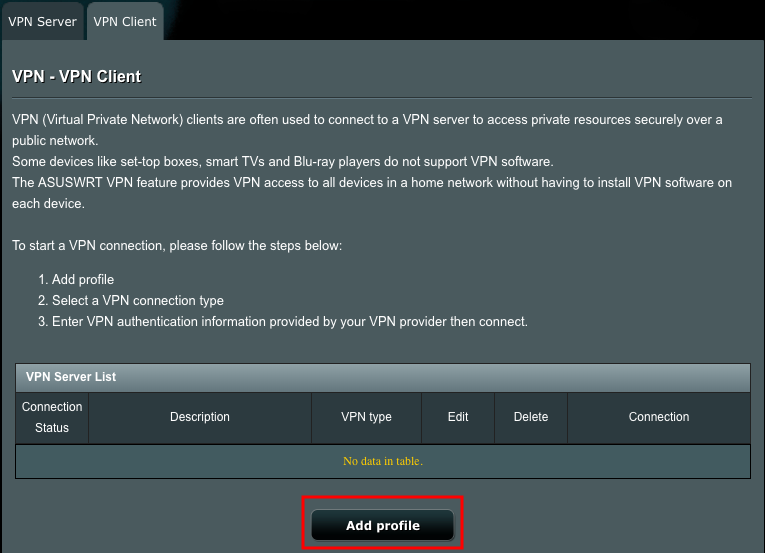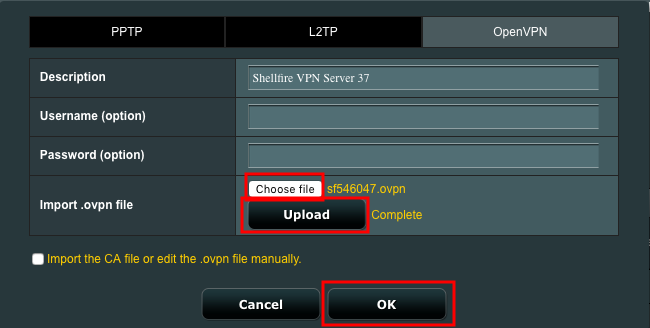Wie man eine VPN-Verbindung auf Deinem Asus VPN-Router einrichtet
Table of Contents
Warum sollte ich einen VPN-Router verwenden?
Es gibt mehrere Gründe, warum Du eine Verbindung zu einem VPN-Server über einen Hardware-Router herstellen möchtest: Der Router ermöglicht es Dir, Geräte mit dem VPN zu verbinden, die ansonsten keine VPN-Funktionalität haben (Smart-TVs, Spielkonsolen, Google Chromecast, Apple TV, Amazon Fire usw.). Ein VPN-Router ermöglicht es sogar, alle Deine Heimgeräte gleichzeitig mit dem VPN zu verbinden.
Selbst für fortgeschrittene Benutzer kann die Einrichtung eines VPN-Routers eine Herausforderung sein. Deshalb haben wir die Shellfire Box entwickelt. Dieser winzige, vorkonfigurierte VPN-Router macht Deine Verbindung zu Shellfire VPN zu einem Plug-&-Play-Erlebnis. Er kommt mit einer benutzerfreundlichen Oberfläche. Mit der Shellfire Box ist der Wechsel zu einem VPN-Server an einem anderen Standort eine Frage von wenigen Klicks.
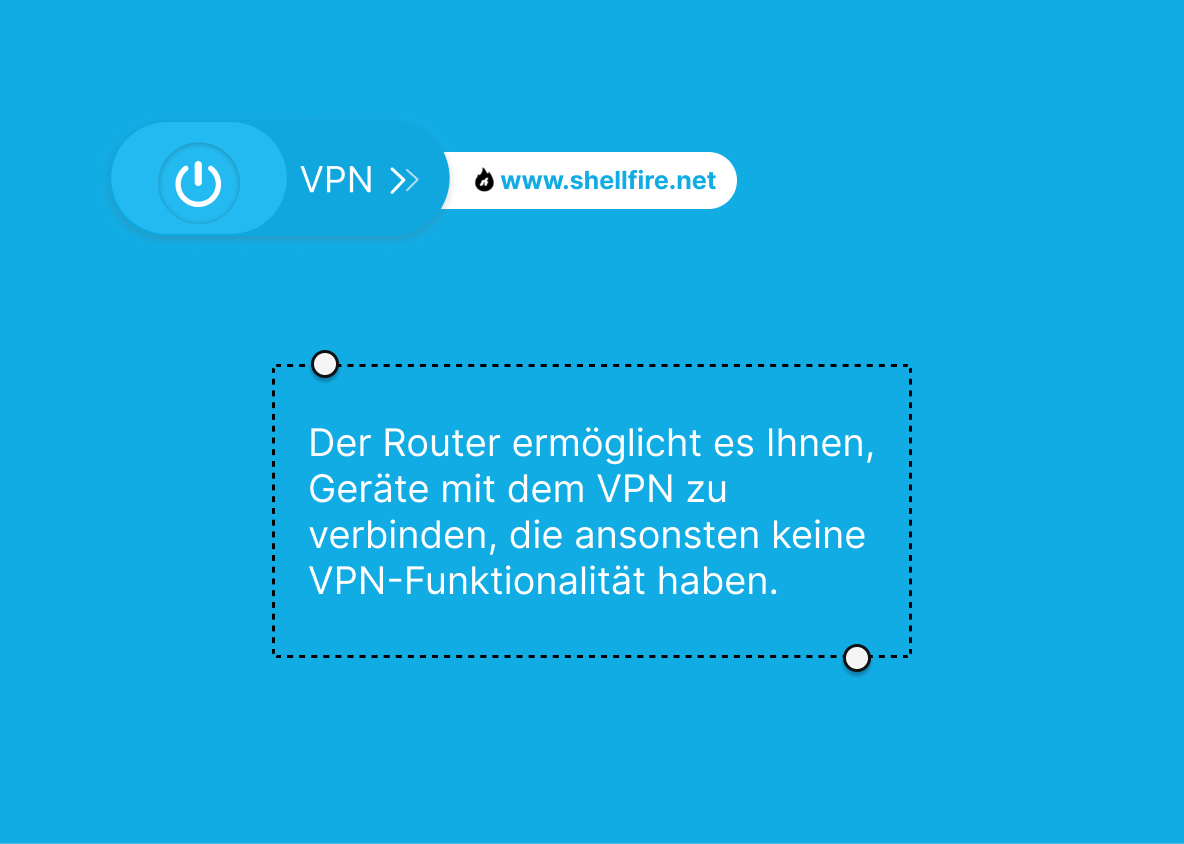
Es gibt jedoch auch einige Nachteile bei der Verwendung der Shellfire Box. Für anspruchsvolle Benutzer könnte sie einfach zu langsam sein. Mit ihrer auf 15 Mbit/s begrenzten Download-Geschwindigkeit (aufgrund der CPU-Leistung) ist sie gut genug für Video-Streaming in 1080p HD-Qualität und die meisten regulären Internetaktivitäten, aber der Pro-Benutzer könnte sich verlangsamt oder eingeschränkt fühlen.
Außerdem kann die Shellfire Box nur mit Shellfire VPN verwendet werden.
Durch die Verwendung eines teureren Hardware-Routers mit stärkerer CPU-Leistung können Benutzer höhere Download-Geschwindigkeiten genießen und sich weniger eingeschränkt fühlen als mit der Shellfire Box. Viele Router bieten auch zusätzliche Vorteile wie 5-GHz-Wi-Fi und externe Antennen für eine bessere Abdeckung.
Während die meisten Heimrouter standardmäßig nicht die Möglichkeit bieten, als VPN-Client zu fungieren, können viele mit dieser Funktionalität aufgerüstet werden. Dies geschieht in der Regel durch das Aufspielen der Firmware eines Drittanbieters auf den Router. Firmware ist verfügbar von Open-Source-Projekten wie OpenWRT, dd-wrt oder Tomato. Wir empfehlen jedoch nicht, die Firmware Deines Routers zu flashen, es sei denn, Du weißt zu 100%, was Du tust: Das Flashen der Firmware könnte Deine Garantie erlöschen lassen und könnte Deinen Router in einen dauerhaften “gebrickten” Zustand versetzen, wenn es falsch gemacht wird.
Wir haben herausgefunden, dass unter den vielen verfügbaren Hochleistungs-VPN-Routern die von Asus von Haus aus eine großartige VPN-Unterstützung bieten. Du benötigst vielleicht etwas mehr Feineinstellung für die Einrichtung im Vergleich zur Shellfire Box, aber wenn Du im Spiel des hochgeschwindigkeitsverschlüsselten Internetzugangs bist, sind sie unser empfohlener Hersteller zum Kauf. Aus diesem Grund konzentriert sich diese Anleitung auf die Einrichtung einer VPN-Verbindung mit Asus-Routern, die als OpenVPN-Client mit der vorinstallierten Firmware agieren können (kein Flashen erforderlich!).
Welchen Asus-Router sollte ich für VPN kaufen?
Asus bietet eine breite Palette von Routern mit VPN-Fähigkeit an. Die Wahl eines Modells hängt von Deinem Budget und Deinen persönlichen Anforderungen ab. Wenn Du ein knappes Budget hast, könnte der Asus RT-AC58U die richtige Wahl für Dich sein: Er ist ausgestattet mit einem Quad-Core-CPU, der mit 710 MHz läuft, 4 Wi-Fi-Antennen hat und sowohl auf 2,4 als auch auf 5 GHz arbeitet.
Wenn Du noch mehr Leistung benötigst und bereit bist, etwas mehr auszugeben, schauen Sie sich den Asus RT-AC68U oder sogar den Asus RT-AC88U an. Die CPUs dieser Router takten mit 800 MHz bzw. gewaltigen 1,4 GHz. Da die VPN-Verschlüsselung recht CPU-intensiv ist, führt eine höhere CPU-Taktfrequenz in der Regel zu schnelleren Download-Raten über das VPN.
Das Hinzufügen weiterer CPU-Kerne hilft nicht wirklich, bessere Download-Geschwindigkeiten zu erreichen. Jeder Router mit einer CPU, die zwischen 500 und 800 MHz taktet, sollte schnell genug sein für das Streaming von 1080p HD-Video. Wenn Du einen Router suchst, der genug Leistung hat, um Videos in 4k-Auflösung über eine VPN-Verbindung zu streamen, benötigst Du mindestens 1 GHz.
Haftungsausschluss: Wir verdienen eine kleine Provision für jedes Produkt, das Du durch Klicken auf die obigen Amazon-Affiliate-Links kaufst. Die Kaufpreise bleiben hiervon unberührt.
Was benötige ich sonst noch für meine VPN-Verbindung?
Du benötigst ein Shellfire VPN Premium oder Premium Plus Konto, um die erforderliche Konfigurationsdatei herunterzuladen. Wenn Du eine Shellfire Box gekauft hast, besitzt Du bereits ein Premium Plus Konto. Besuche https://www.shellfire.de/blog/ und logge Dich in Dein Benutzerkonto ein. Öffne die Schnellzugriffsleiste oben auf Deinem Bildschirm und wähle Dein VPN-Konto.
Scrolle nun nach unten und lade die Konfigurationsdatei für iPhone / iPad herunter (keine Sorge, sie funktioniert auch auf Deinem Asus-Router).
Das war’s, jetzt hast Du alles, was Du brauchst, um mit der Einrichtung Deines Routers zu beginnen. Bitte beachte, dass Du die Konfigurationsdatei herunterladen und den Installationsprozess erneut durchführen musst, jedes Mal wenn Du zu einem anderen VPN-Server wechseln möchtest.
Deinen Asus-Router für die Verbindung zum VPN einrichten
- Angenommen, Du hast gerade Deinen brandneuen Asus-VPN-Router ausgepackt. Das Erste, was Du natürlich tun musst, ist, ihn an eine Stromquelle und an Deine Internetverbindung über den blauen Ethernet-Port anzuschließen. Sobald die blauen LEDs aufgehört haben zu blinken, solltest Du bereit sein, Dich mit Deinem neuen Router zu verbinden. Du kannst entweder über Wi-Fi oder ein Ethernet-Kabel eine Verbindung herstellen. Sobald Du verbunden bist, sollte Dein Browser Dich automatisch zu http://router.asus.com/ umleiten, wo Du mit einem Einrichtungsassistenten begrüßt wirst. Zuerst einmal, lassen wir uns ein sicheres Passwort einrichten, um den Admin-Zugriff auf Deinen Router zu schützen, und klicken auf “Weiter”.
- Jetzt richte ein sicheres Passwort und Namen für Deine Wi-Fi-Netzwerke ein, klicke auf “Anwenden”.
- Du solltest nun bereits eine funktionierende Internetverbindung über Deinen neuen Router haben. Es ist eine gute Idee, das zu überprüfen, indem Du unsere VPN-Statusseite besuchst.
- Melde Dich mit Deinen Admin-Zugangsdaten unter http://router.asus.com/ oder http://192.168.1.1/ bei Deinem Router an. Verwende die Admin-Zugangsdaten, die Du in Schritt 1 festgelegt hast.
- Wähle im Router-Menü “VPN” unter “Erweiterte Einstellungen”.
- Wechsel zum Tab “VPN-Client” und klicke auf den Button “Profil hinzufügen”.
- Wechsel zum Tab “OpenVPN” und gib eine beliebige Beschreibung für Dein neues Profil ein. Dann klicke auf Datei wählen und navigiere zur Konfigurationsdatei, die Du zuvor heruntergeladen hast. Klicke auf “Hochladen”. Sobald das erledigt ist, klicke auf “OK”. Beachte, dass kein Benutzername oder Passwort erforderlich ist.
- Es wird Dir nun eine Liste mit Deinem neuen Profil präsentiert. Klicke auf “Aktivieren”.
- Sobald Deine VPN-Verbindung erfolgreich hergestellt wurde, erscheint ein Häkchen unter “Verbindungsstatus”.
- Alle Geräte, die mit Deinem Asus-Router verbunden sind, sind nun durch Shellfire VPN geschützt. Um dies zu überprüfen, besuche die VPN-Statusseite erneut. Es sollte nun einen geschützten Status anzeigen.
- Du kannst jederzeit zu Deiner normalen Internetverbindung zurückkehren, entweder indem Du zu Deinem regulären Wi-Fi-Netzwerk wechselst oder indem Du “Deaktivieren” im Asus-Router-Menü anklickst.
Und das war’s, alle Deine Heimgeräte sind jetzt ganz einfach durch Deinen brandneuen Asus-VPN-Router geschützt! Du kannst die oben genannten Schritte wiederholen, um mehrere Verbindungsprofile für verschiedene VPN-Server zu erstellen. Bitte beachte, dass Du jedes Mal, wenn Du Server auf Deinem Router wechseln möchtest, zum ausgewählten Server über das Shellfire VPN-Kundencenter unter shellfire.de/ wechseln musst.
Interessiert, einen dieser leistungsstarken Asus-VPN-Router für Dich selbst zu bekommen? Klicke hier.
Haftungsausschluss: Wir verdienen eine kleine Provision für jedes Produkt, das Du durch Klicken auf die obigen Amazon-Affiliate-Links kaufst. Die Kaufpreise bleiben hiervon unberührt.
Fragen? Schreib uns an support@shellfire.net oder besuche unsere Website https://www.shellfire.de